
Може да има много причини, поради които интернет връзката на нашето оборудване е спряла да работи, независимо дали използваме Ethernet кабел с Wi-Fi връзка. В тези случаи можем да започнем да въртим системата, рутера, оператора ... без да спираме да мислим за какво има решение, което ще изключи други проблеми.
Ако нашето оборудване няма интернет връзка, но ако нашият смартфон, таблет или друго устройство, свързано към същата мрежа, е ясно, че проблемът е в нашия екип. Най-бързото решение е да възстановите мрежовите стойности, много прост процес, който ще ви покажем по-долу как можем да го направим.
Какво означава нулиране на мрежовите настройки
При нулиране на мрежовите стойности, всички мрежови адаптери са премахнати и премахнати и първоначалните настройки ще бъдат възстановени от други мрежови компоненти. Ако драйверите за мрежовата карта са налични от Windows, тя ще ги инсталира автоматично. Ако не, трябва да посетим уебсайта на производителя, за да ги изтеглим или да погледнем в кутията на оборудването, където има CD с драйверите.
за нулирайте мрежовите настройки на компютър управлявани от Windows 10, трябва да изпълним следните стъпки:
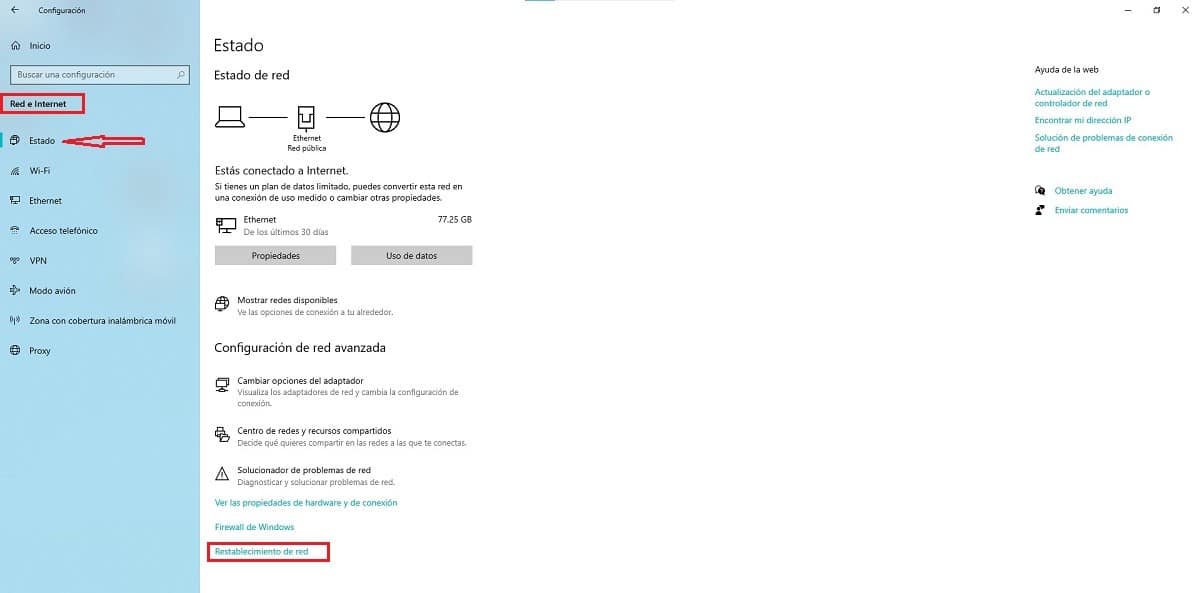
- Достъп до опциите Настройки на Windows 10 чрез комбинацията клавиши Win + i или чрез менюто за старт, като щракнете върху зъбното колело в лявата част на менюто.
- В рамките на опциите за конфигуриране, нека кликнете върху Мрежа и Интернет.
- В раздела Мрежи и интернет кликнете върху Estado (намира се в лявата колона).
- Точно в края, в дясната колона кликнете върху Нулиране на мрежата.
След нулирането на мрежовите настройки компютърът той ще се рестартира, за да преконфигурира автоматично драйверите.